Erreur 1068 : le service ou le groupe de dépendance a échoué [réparé]
Publié: 2018-03-19Résoudre ce problème rapidement
Utilisez un outil gratuit et sécurisé développé par l'équipe d'experts d'Auslogics.
- Facile à utiliser. Il suffit de télécharger et d'exécuter, aucune installation nécessaire.
- En sécurité. Notre logiciel est présenté sur CNET et nous sommes un Silver Microsoft Partner.
- Libérer. Nous le pensons, un outil totalement gratuit.
Voir plus d'informations sur Auslogics. Veuillez consulter le CLUF et la politique de confidentialité.
"Apprenez à échouer avec fierté - et faites-le rapidement et proprement."
Nassim Nicolas Taleb
"Erreur 1068 - le service de dépendance n'a pas réussi à démarrer le pare-feu" est certainement quelque chose que vous ne voudrez pas expérimenter. Ce problème est assez dérangeant, car il apparaît à l'improviste lorsque vous essayez de démarrer votre pare-feu Windows. Sans aucun doute, vous ne devez pas fermer les yeux sur ce problème, car le fait de laisser votre pare-feu Windows désactivé rend votre PC plus vulnérable aux accès non autorisés. Par conséquent, il est maintenant temps de résoudre ce problème.
Si vous voyez l'erreur 1068 pour la première fois, redémarrez votre PC. Cette manœuvre simple aurait aidé de nombreux utilisateurs à éliminer le problème en question. Cependant, si le code d'erreur 1068 continue de se reproduire même après le redémarrage, vous devez vous préparer à un dépannage.
Tout d'abord, sauvegardez vos fichiers. L'utilisation d'un lecteur cloud, d'un périphérique de stockage portable ou d'un logiciel spécial tel qu'Auslogics BitReplica à cette fin évitera la perte permanente de données et vous épargnera beaucoup de sueur et de larmes. Lorsque vous avez terminé, passez aux correctifs ci-dessous.
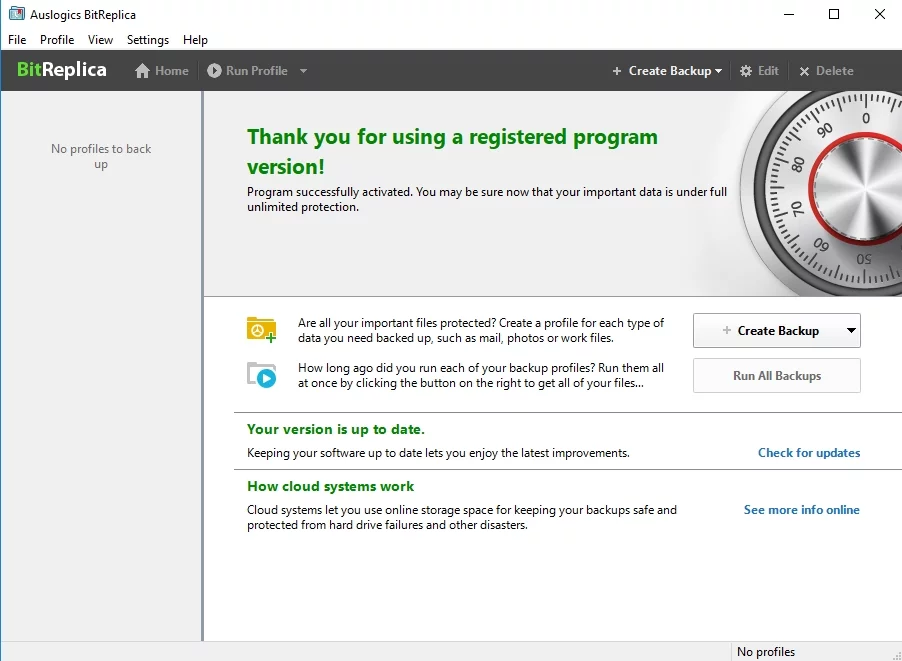
Et voici notre guide sur la façon de résoudre le service de dépendance ou le groupe n'a pas pu démarrer sur Windows 10 :
1. Activez votre pare-feu Windows en utilisant Exécuter
Pour commencer, essayons cette solution :
- Appuyez simultanément sur la touche du logo Windows et R sur votre clavier
- Entrez 'services.msc' sans les guillemets et appuyez sur Entrée
- Vous verrez une liste de services
- Localisez votre pare-feu -> Faites un clic droit dessus -> Sélectionnez Propriétés
- Choisissez Démarrer -> Ensuite, définissez le type de démarrage sur Automatique
- Appliquer -> OK -> Redémarrez votre ordinateur pour que les modifications prennent effet
- Vérifiez si le problème est toujours présent
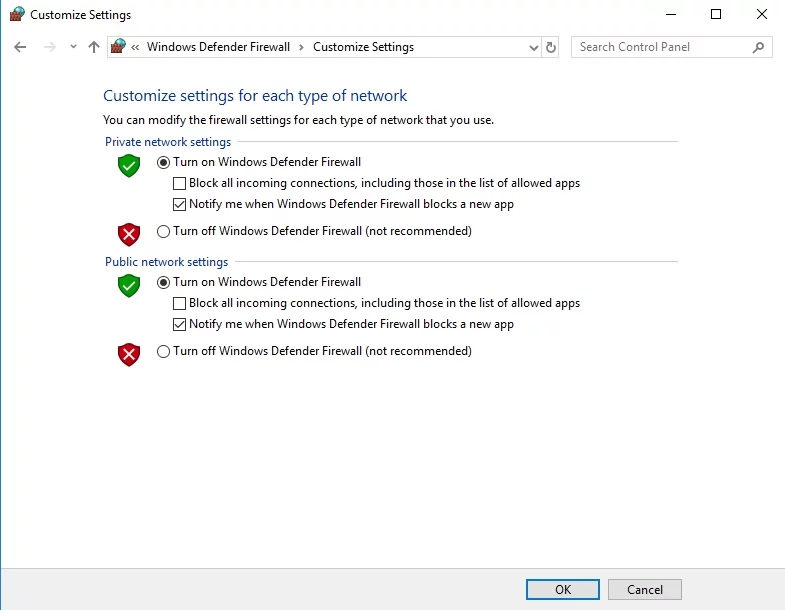
2. Désactivez temporairement votre antivirus
Essayez de le faire car le pare-feu Windows peut être en conflit avec votre programme antivirus non Microsoft. Éteignez-le et voyez si le problème a disparu. Si tel est le cas, signalez le problème au fournisseur ou confiez à une autre solution la sécurité de votre ordinateur.
3. Exécutez une analyse anti-malware
"Erreur 1068 - le service de dépendance n'a pas réussi à démarrer le pare-feu" peut provenir du fait que votre PC est infecté par un logiciel malveillant. Par conséquent, activez votre antivirus tiers et laissez-le faire son travail.
Vous pouvez essayer d'utiliser Windows Defender s'il n'a pas été affecté par votre problème :
Ouvrez le menu Démarrer -> Accédez à l'icône Paramètres
- Déplacez-vous vers Mise à jour et sécurité -> Sélectionnez Windows Defender
- Ouvrez Windows Defender et faites-le exécuter une analyse complète de votre système
Enfin, le meilleur plan d'action serait d'utiliser un outil anti-malware spécial pour inspecter chaque coin et recoin de votre Windows 10. Auslogics Anti-Malware le fera pour vous et s'assurera qu'il n'y a aucun malware en gardant un profil bas dans l'arrière-plan.
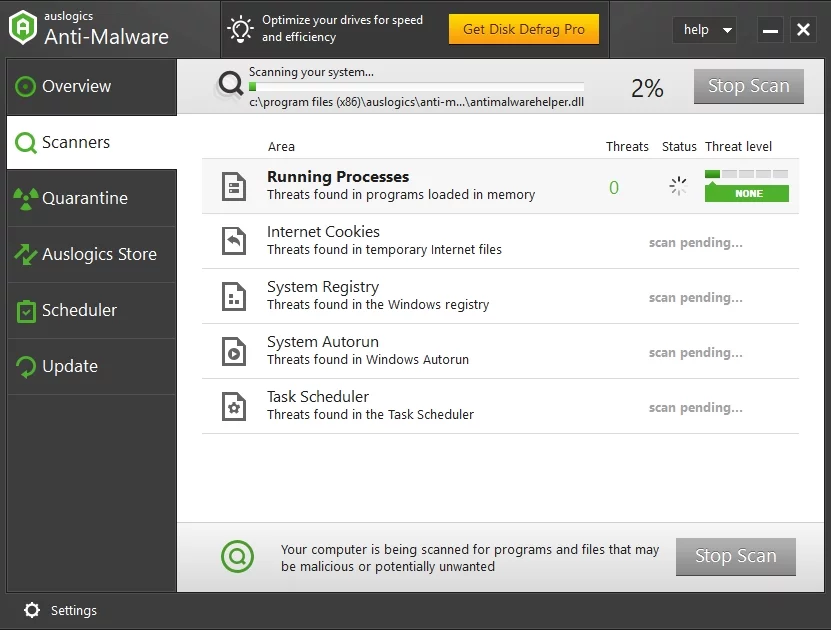
4. Visitez votre centre de mise à jour Windows
En fait, il se peut qu'il y ait un problème avec vos mises à jour. Par exemple, votre système d'exploitation peut être littéralement assis dessus, ce qui provoque des incidents tels que "le service ou le groupe de dépendance n'a pas pu démarrer sous Windows 10".
Si tel est votre cas, procédez comme suit :
- Appuyez sur la touche de logo Windows + I sur votre clavier pour ouvrir votre application Paramètres -> Sélectionnez Mise à jour et sécurité
- Rechercher les mises à jour -> Télécharger les mises à jour disponibles et confirmer le processus d'installation
- Redémarrez votre PC et essayez d'exécuter le pare-feu Windows
Et voici un autre scénario : pour résoudre le problème, vous devrez peut-être annuler vos mises à jour récentes, car certaines d'entre elles peuvent en être la cause.
Voici comment procéder :
- Appuyez simultanément sur la touche du logo Windows et les boutons I -> L'application Paramètres s'ouvrira -> Mise à jour et sécurité
- Sélectionnez Historique des mises à jour -> Continuer pour désinstaller les mises à jour
- Choisissez la mise à jour que vous souhaitez annuler -> Cliquez sur Désinstaller -> Windows vous guidera tout au long du processus
5. Développez votre groupe d'administrateurs
Il s'agit d'un autre correctif simple et apparemment efficace pour l'erreur 1068 - le service de dépendance n'a pas pu démarrer le pare-feu :

- Ouvrez une invite de commande avec élévation de privilèges : Touche de logo Windows + S -> Tapez CMD -> Sélectionnez Invite de commandes -> Faites un clic droit dessus -> Exécuter en tant qu'administrateur
- Saisissez ces commandes (n'oubliez pas d'appuyer sur Entrée après chacune) :
net localgroup administrateurs localservice /add
net localgroup administrateurs networkservice /add - Fermez votre invite de commande -> Redémarrez votre PC et vérifiez si votre pare-feu peut fonctionner maintenant
6. Réinitialisez votre adaptateur réseau
Si le problème de démarrage de votre pare-feu Windows persiste, essayez de réinitialiser votre carte réseau.
A cet effet, suivez les étapes suivantes :
- Ouvrez votre invite de commande élevée (voir la méthode précédente) et tapez les commandes suivantes, en appuyant sur Entrée après chacune :
catalogue de réinitialisation netsh winsock
netsh int ip reset reset.log hit - Fermez votre cmd et vérifiez si cette méthode a fonctionné pour vous.
7. Mettez à jour le pilote de votre carte réseau
Pas de chance pour l'instant ? Le problème est que le pilote de votre carte réseau est peut-être un peu exagéré. Le mettre à jour est susceptible d'aider dans un tel cas. Vous pouvez effectuer une recherche manuelle de la dernière version recommandée par le fabricant sur Internet ou utiliser le Gestionnaire de périphériques Windows pour faire le travail à votre place.
Pour mettre à jour votre pilote avec le Gestionnaire de périphériques, procédez comme suit :
- Appuyez simultanément sur la touche du logo Windows et les boutons X -> Sélectionnez Gestionnaire de périphériques dans la liste
- Localisez le pilote de votre adaptateur réseau -> Faites un clic droit dessus -> Sélectionnez Mettre à jour le pilote
- Redémarrez votre PC pour appliquer les modifications
Cependant, si vous souhaitez résoudre tous vos problèmes liés aux pilotes en un clic, nous vous recommandons d'utiliser Auslogics Driver Updater. Cet outil vous fera gagner beaucoup de temps et d'efforts en installant les versions de pilotes nécessaires pour votre matériel sur votre ordinateur.
Nous espérons que cette méthode a résolu votre problème.
8. Réinitialiser TCP/IP par défaut
Si vous ne savez toujours pas comment résoudre le problème de démarrage du service ou du groupe de dépendance sous Windows 10, la réinitialisation de votre TCP/IP est la prochaine étape logique de votre mission de sauvetage :
- Ouvrez une invite de commande élevée et tapez les commandes suivantes (sans les guillemets). Assurez-vous d'appuyer sur Entrée après chaque :
'ipconfig /flushdns
nbtstat –r
netsh int ip réinitialiser réinitialiser c:\resetlog.txt
netsh winsock reset' - Redémarrez votre ordinateur et essayez de démarrer votre pare-feu Windows. Si le code d'erreur 1068 est toujours présent, passez au correctif suivant.
9. Remplacez nlasvc.dll
Malheureusement, votre nlasvc.dll est peut-être corrompu, vous devez donc le réinstaller. Pour utiliser cette méthode à votre avantage, vous aurez besoin d'un autre ordinateur – il va sans dire qu'il doit être sans erreur.
Suivez maintenant ces instructions :
- Démarrez l'ordinateur qui n'a aucun problème et accédez à C:\windows\system32\nlasvc.dll.
- Copiez le fichier nlasvc.dll sur une clé USB.
- Insérez ce lecteur dans votre PC problématique.
- Exécutez votre invite de commande en tant qu'administrateur et saisissez les commandes suivantes, en appuyant sur Entrée après chacune :
takeown /fc:\windows\system32\nlasvc.dll
cacls c:\windows\system32\nlasvc.dll /G votre_nom d'utilisateur :F
(votre_nom_d'utilisateur doit être le nom d'utilisateur de votre ordinateur) - Accédez ensuite à C:\windows\system32\nlasvc.dll.
- Renommez 'nlasvc.dll' en 'nlasvc.dll.old'.
- Copiez maintenant le fichier nlasvc.dll ici à partir de votre clé USB.
- Cliquez avec le bouton droit sur nlasvc.dll et sélectionnez Propriétés.
- Ouvrez l'onglet Sécurité -> Aller à Avancé.
- Propriétaire -> Modifier -> Entrée NT SERVICE\TrustedInstaller
- Vérifier les noms -> OK
- Appliquer -> OK
- Redémarrez votre PC
10. Réparez votre registre
Tout en rien? Ensuite, votre registre Windows peut être corrompu ou endommagé, ce qui signifie qu'il doit être réparé. La conduite de ce processus demande expertise et précision, car il n'y a pas de place pour l'erreur. A cet égard, nous vous recommandons fortement d'utiliser un outil spécial afin d'éviter de compliquer encore plus les choses. Par exemple, Auslogics Registry Cleaner est un outil gratuit qui peut réparer votre registre Windows et permettre à votre ordinateur de fonctionner correctement sans courir le risque d'endommager votre système.
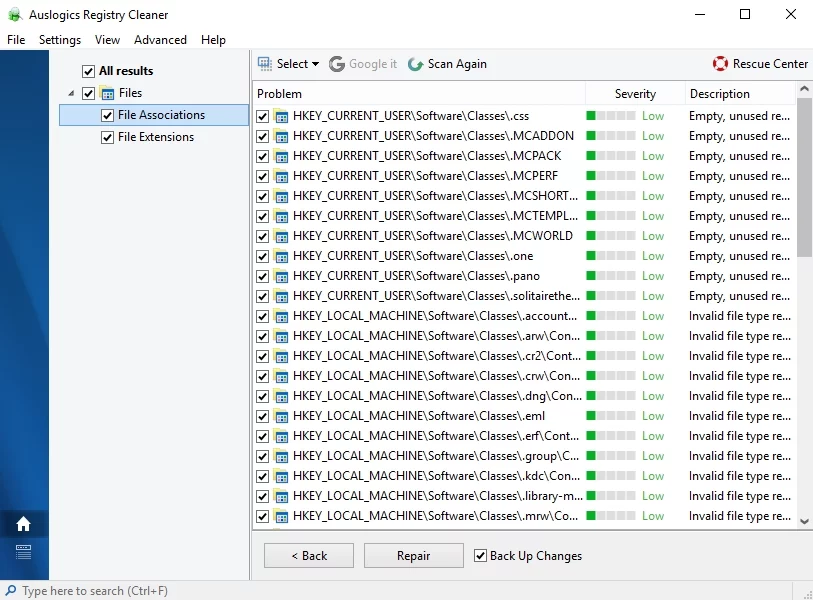
11. Effectuez une nouvelle installation de Windows
Si toutes les méthodes ci-dessus ne vous ont pas aidé, une installation propre de votre Win 10 pourrait être votre dernier effort. En effet, pourquoi ne pas donner un nouveau départ à votre OS ?
Voici comment procéder :
Settings -> Update & security -> Reset this PC -> Get started -> Remove everything
Remarque : Gardez à l'esprit que l'utilisation de cette option nettoiera entièrement votre disque
Donc, si vous n'avez pas encore sauvegardé vos données, c'est le meilleur moment pour le faire.
12. Utilisez une solution logicielle spéciale
Pour diagnostiquer et corriger l'erreur 'The Dependency Service or Group Failed', vous pouvez également télécharger cet outil développé par Auslogics. Cette solution ne contient pas de logiciels malveillants, elle est absolument gratuite et sûre.
Nous espérons que nos conseils vous ont aidé à corriger l'erreur 1068.
Avez-vous des idées concernant ce problème?
Vos commentaires sont grandement appréciés.
